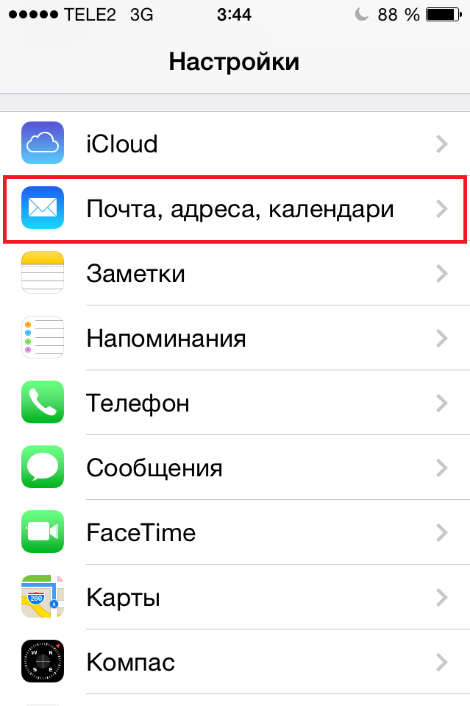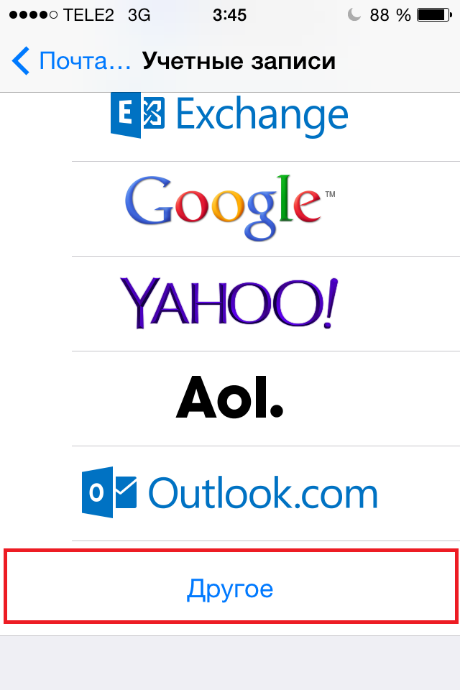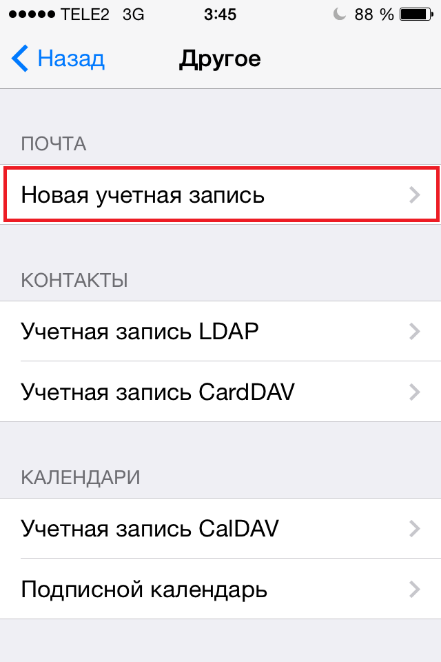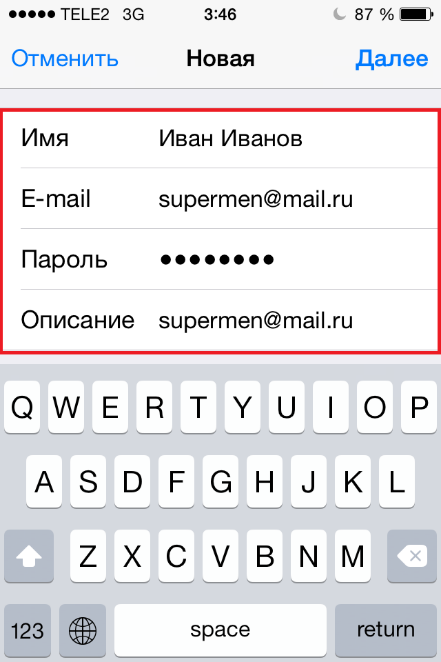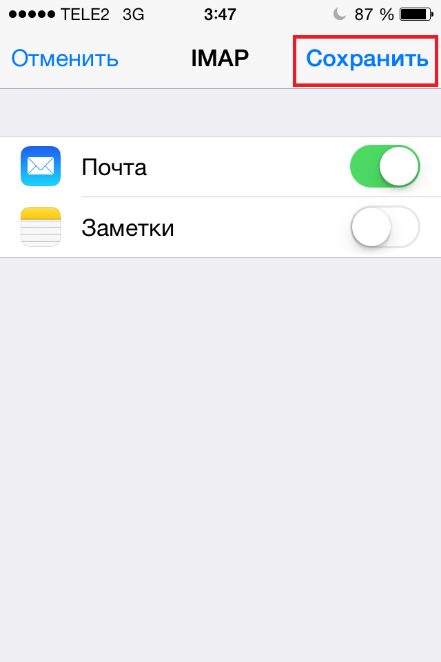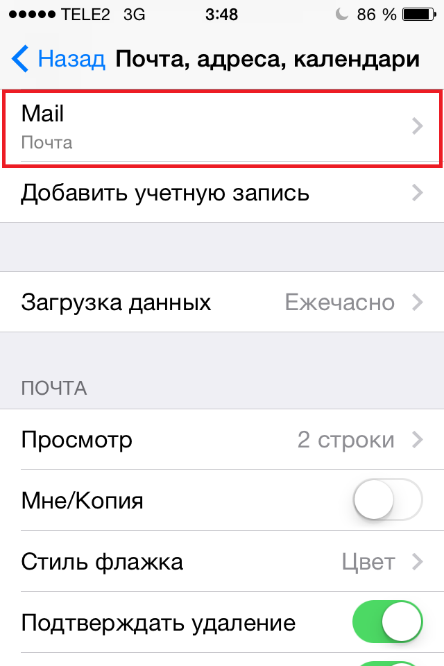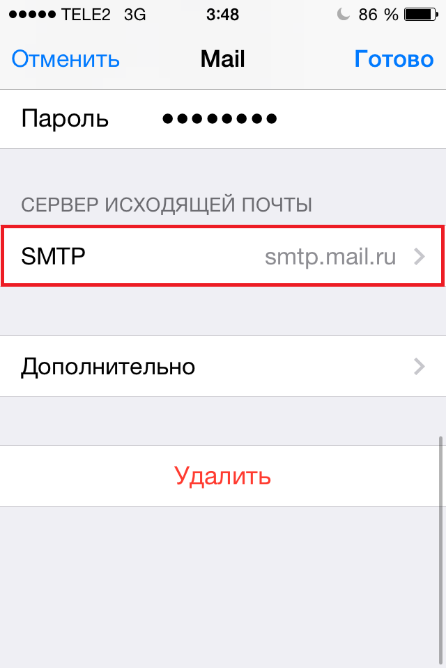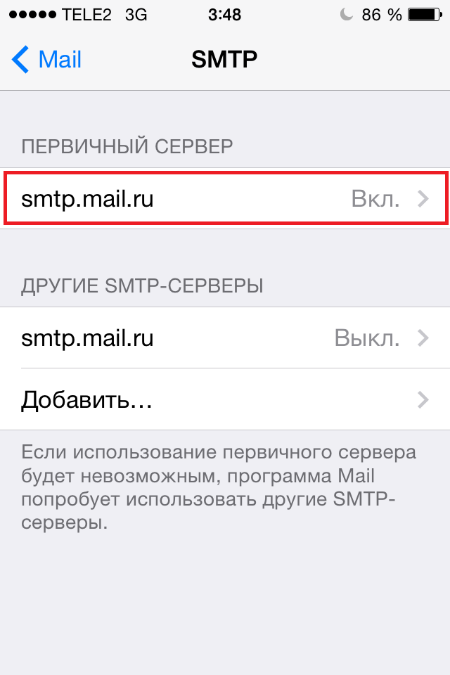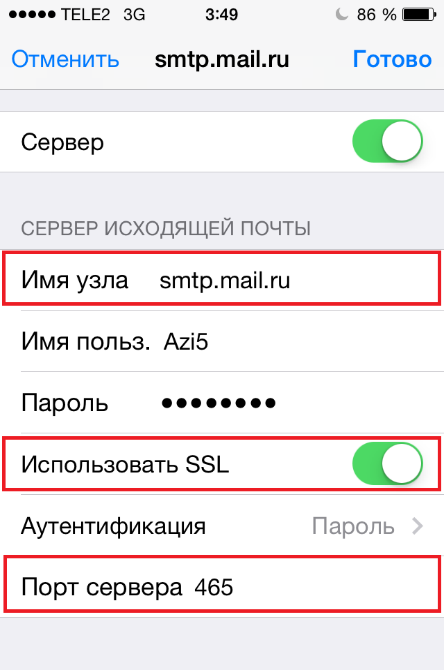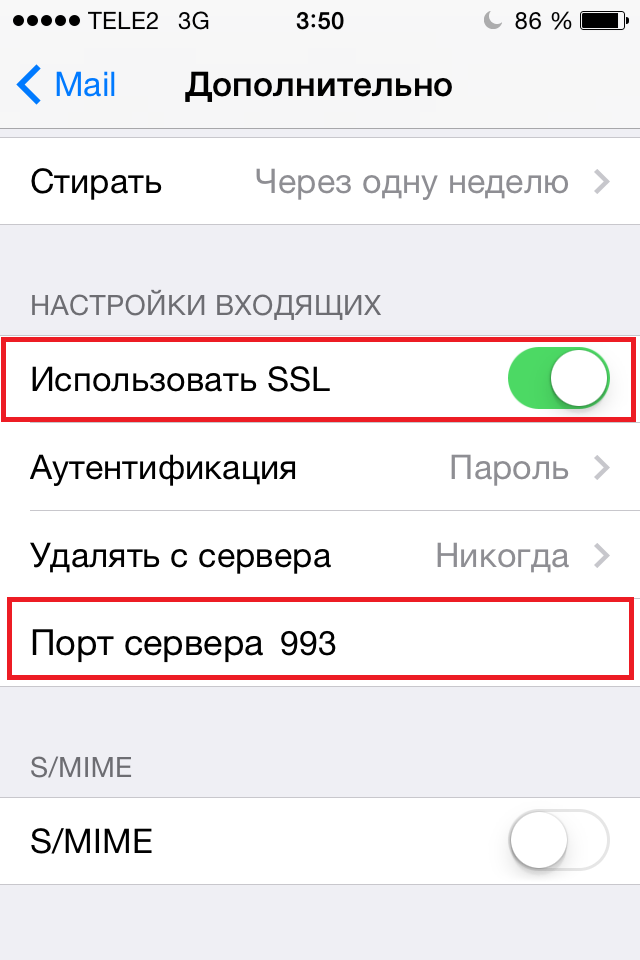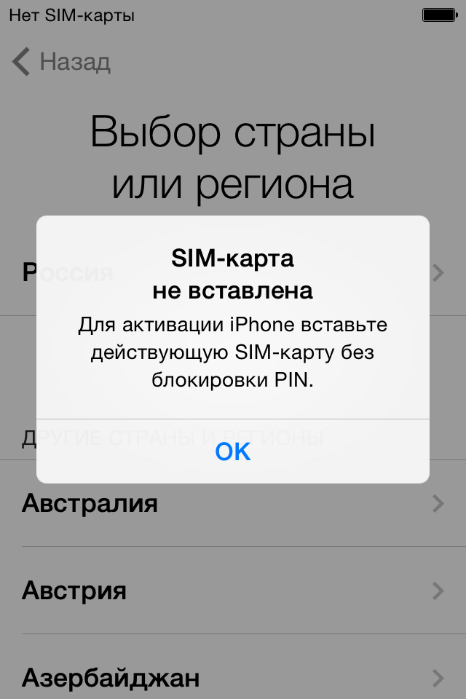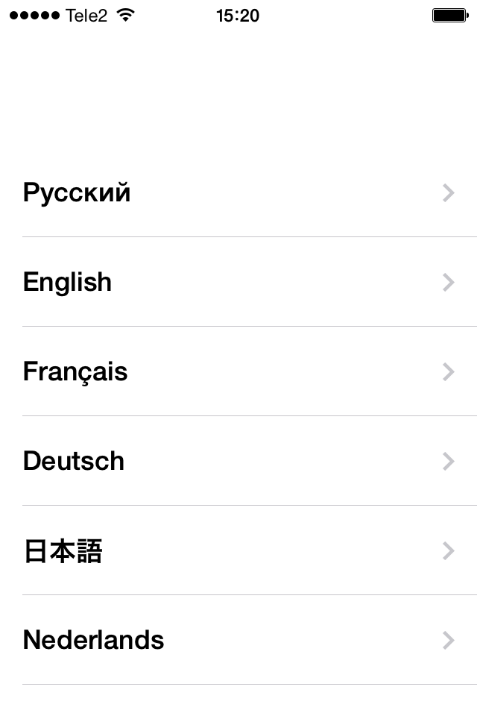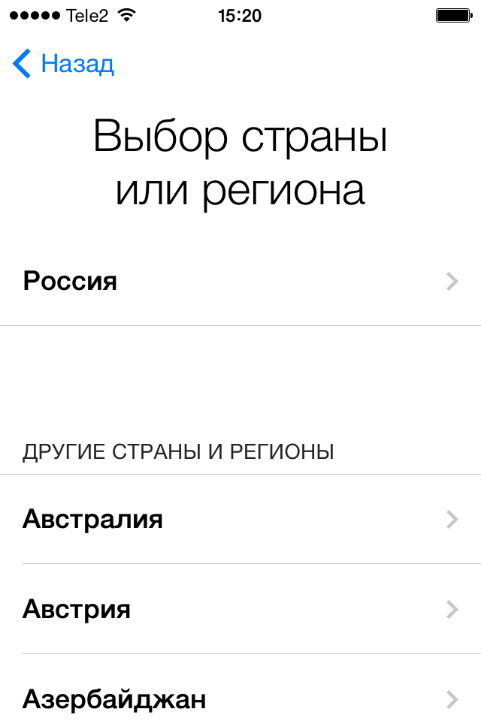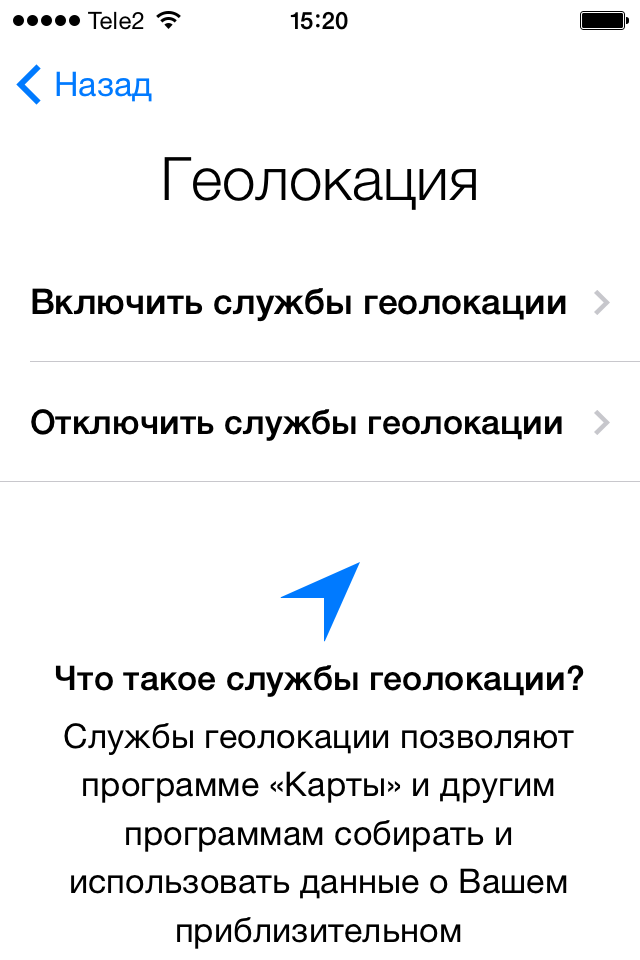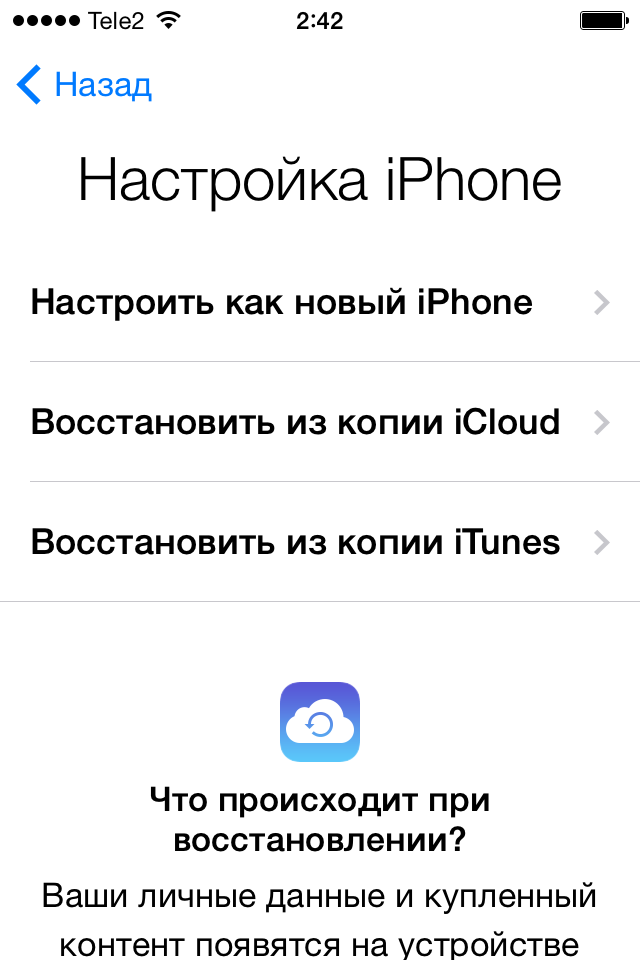Заглавная страница Избранные статьи Случайная статья Познавательные статьи Новые добавления Обратная связь КАТЕГОРИИ: ТОП 10 на сайте Приготовление дезинфицирующих растворов различной концентрацииТехника нижней прямой подачи мяча. Франко-прусская война (причины и последствия) Организация работы процедурного кабинета Смысловое и механическое запоминание, их место и роль в усвоении знаний Коммуникативные барьеры и пути их преодоления Обработка изделий медицинского назначения многократного применения Образцы текста публицистического стиля Четыре типа изменения баланса Задачи с ответами для Всероссийской олимпиады по праву 
Мы поможем в написании ваших работ! ЗНАЕТЕ ЛИ ВЫ?
Влияние общества на человека
Приготовление дезинфицирующих растворов различной концентрации Практические работы по географии для 6 класса Организация работы процедурного кабинета Изменения в неживой природе осенью Уборка процедурного кабинета Сольфеджио. Все правила по сольфеджио Балочные системы. Определение реакций опор и моментов защемления |
Создание электронного почтового ящика (e-mail)
Ящик можно создавать на различных доменах – mail.ru; yandex.ru; rambler.ru; gmail.com. Самый простой для тебя способ – создать e-mail на mail.ru. 1. Зайди на сайт www.mail.ru 2. Выбери «Регистрация нового ящика» 3. Заполни все необходимые поля. 4. Запиши себе на листок имя и пароль почтового ящика, которые ты ввел в поля «Почтовый ящик», «Пароль».
Настройка готового почтового ящика (e-mail) на iPhone: Ниже приведена инструкция для популярных почтовых сервисов. Иногда настройки могут отличаться - в некоторых случаях imap нужно включать в настройках почты отдельно. Пример Gmail - https://support.google.com/mail/troubleshooter/1668960?hl=ru
1. Перейдите в настройки устройства; 2. Выберите раздел «Почта, адреса, календари»;
3. Нажмите «Добавить учетную запись»; 4. Нажмите «Другое»;
5. Выберите «Новая учетную запись»; 6. В появившемся окне укажите следующие данные: Имя — имя, которое будет отображаться в поле «От:» для всех отправляемых сообщений; E-mail — полное имя вашего почтового ящика; Обратите внимание, в данном поле необходимо указать полное имя вашего почтового ящика, включая логин, значок «@» собачки и домен (например, vash_pomoshnik@mail.ru). Пароль — действующий пароль от вашего почтового ящика; Описание — имя для создаваемой учетной записи;
7. Нажмите «Далее» — начнется автоматическая настройка почтового ящика; 8. На появившемся экране нажмите «Сохранить»; 9. Нажмите на имя той учетной записи, которую вы только что настроили; 10. Перейдите в редактирование настроек учетной записи;
11. Нажмите SMTP в разделе «Сервер исходящей почты»; Если в почтовом клиенте у вас уже есть настроенные почтовые ящики Mail.Ru, нажмите smtp.mail.ru в разделе «Первичный сервер» (если же настроенных почтовых ящиков нет, нажмите «Не сконфигурировано», в графе «Имя узла» укажите smtp.mail.ru, нажмите «Сохранить» и повторно нажмите smtp.mail.ru); 12. Проверьте, чтобы переключатель «Использовать SSL» установлен в положение ВКЛ, а порт сервера указан 465; Нажмите «Готово»; Нажмите «Назад»;
13. Перейдите в раздел «Дополнительно»; Проверьте, чтобы в разделе «Настройки входящих» переключатель «Использовать SSL» установлен в положение ВКЛ, а порт сервера указан 993.
Настройка готового почтового ящика (mail.ru) на Android:
1. Запустите приложение Эл.почта;
2. Введите имя почтового ящика и пароль; Если в приложении уже есть ранее настроенные учетные записи, перейдите в настройки приложения и выберите «Добавить аккаунт». 3. Нажмите «Вручную»; 4. Выберите IMAP; 5. На открывшейся странице введите следующие параметры для сервера входящей почты: Для почты Mail: Сервер IMAP — imap.mail.ru; (если почтовый домен другой, указываем: imap.yandex.ru, imap.rambler.ru и так далее) Тип защиты — SSL/TLS; Порт — 993 Нажмите «Далее»; 6. На открывшейся странице введите следующие параметры для сервера исходящей почты: Сервер SMTP — smtp.mail.ru; (если почтовый домен другой, указываем: imap.yandex.ru, imap.rambler.ru и так далее) Тип защиты — SSL/TLS; Порт — 465 Нажмите «Готово»; 7. Укажите, как часто необходимо синхронизировать почту, а также укажите, хотите ли вы получать уведомления при получении почты, а также настроить автоматическую настройку вложенных в письма файлов при подключении к Wi-Fi; После того, как все настройки заданы, нажмите «Далее». 8. Укажите любое имя для учетной записи, а также введите имя, которое будет отображаться в поле «От:» для всех отправляемых сообщений. Активация iPhone.
Активация — это первичная настройка телефона: языка, региона, восстановление из резервной копии и настройка некоторых служб. Активация iPhone происходит при первом запуске телефона. Прежде чем производить активацию iPhone, убедитесь, что в iPhone вставлена SIM-карта — без нее не активировать!
Активация iPhone: 1. Включите устройство 2. Укажите предпочитаемый язык и страну проживания.
3. Выберите настройки геолокации. Геолокация – это сервис, который определяет ваше местоположение. 4. Дождитесь завершения активации.
5. Выберите вид настройки iPhone. Здесь возможны три варианта: · Настроить как новый iPhone — Выбирай этот пункт, если у клиента не было ранее устройств Apple, таких как iPhone, iPad. · Восстановление из копии iCloud — Если клиент ранее использовал iCloud и делал резервную копию в облако, выбирай данный пункт для загрузки данных из iCloud на iPhone.
· Восстановление из копии iTunes – данный пункт использует сам клиент для восстановления данных из iCloud через компьютер, приложение iTunes и размещенную там резервную копию.
|
||||||
|
Последнее изменение этой страницы: 2016-12-28; просмотров: 183; Нарушение авторского права страницы; Мы поможем в написании вашей работы! infopedia.su Все материалы представленные на сайте исключительно с целью ознакомления читателями и не преследуют коммерческих целей или нарушение авторских прав. Обратная связь - 3.142.197.198 (0.008 с.) |